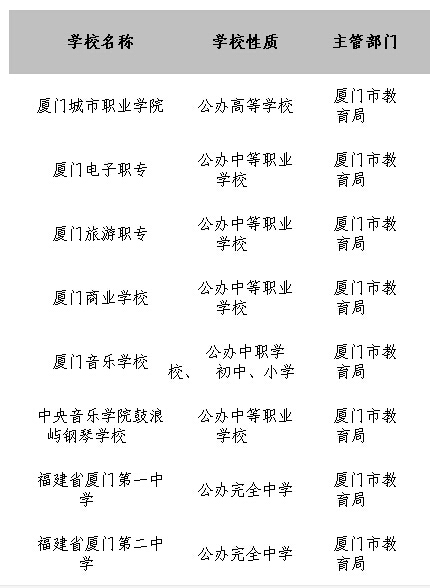msn是 什么东西?
的有关信息介绍如下:
msn MSN 8 是一种 Internet 软件,它基于 Microsoft 高级技术,可使您和您的家人更有效地利用 Web。MSN 8 是一种优秀的通信工具,使 Internet 浏览更加便捷,并通过一些高级功能加强了联机的安全性。这些高级功能包括家长控制、共同浏览 Web、垃圾邮件保护器和定制其他 "MSN Messenger" 这个字眼是相当含糊的,因为微软用这个术语关系了几个不同部分的消息解决方案.你通过"MSN Messenger 网络"聊天,用来连接MSN Messenger 网络的最流行的程序是"MSN Messenger",而程序在MSN Messenger 网络中使用的语言则是"MSN Messenger 协议"。 什么是MSN Messenger网络 MSN Messenger网络是一个出自微软的实时通信网络。它在1999年7月发布,它不是第一个通信网络,也不是最后一个通信网络。MSN是4大顶级个人实时通信网络之一。到2003年3月,独占的MSN Instant Messenger 网络用户远远少于AOL Instant Messenger和ICQ,但多于Yahoo Messenger。 程序在MSN Messenger 网络上做什么? 在你计算机上的程序被称为"客户端"。它通过Internet连接到MSN Messenger服务器。具体点将,就是客户端通过服务器和其他的客户端收发消息。一些信息没有处理,仅仅通过服务器简单传递。例如,当发送一个实时的消息,命令“here is a message, pass it on”被服务器处理了,但消息本身仅通过服务器传递给客户端。 微软已经发布了两种MSN Messenger客户端:MSN Messenger(也叫“.NET Messenger”)和Windows Messenger。微软向大多数Windows用户推荐使用MSN Messenger,包括Windows XP在内,Windows Messenger被绑定在操作系统中。其它人和公司已经写了“第三方”MSN Messenger客户端。你能在资源页列表中看到一些客户端。 MSN Messenger一般被认为是事实上的标准客户端,而其他大多数的客户端从它的行为中确定他们的发展方向,所以它在网上被认为是“官方客户端”。 微软从未公开发布过他们的Messenger服务器端,并且官方客户端不允许你连接非微软的服务器端。目前,一些人已经写了第三方的服务器端,这些能在资源页中找到。 在两台计算机程序间通讯使用的“语言”叫做“协议”。MSN Messenger客户端和服务器端之间消息发送的规则就叫做“MSN Messenger协议”。从一个客户端通过服务器发送消息到另一个客户端的规则在这里被称之为“MSN 客户端协议”。 什么是MSN Messenger协议 MSN Messenger有一系列可在客户端和服务器端发送的命令组成。例如,当在你联系人列表中的一些人离线时,服务器向你的客户端发送类似这样的消息:FLN myname_123@hotmail.com。当接到这个命令,客户端应该将这个用户从在线用户列表中移到离线用户列表中。 MSN Messenger协议这几年已经经历了几次修改。在起草协议的时候(2003年10月),微软的服务器允许客户端使用8,9和10版的协议。个人协议版常常是由“MSNP8”,“MSNP9”和“MSNP10”写的。 本站点旨在完整定义MSN Messenger协议和MSN Messenger服务器断的特性,使得第三方软件开发者能写自己的程序与网络交互。到目前为止,只有MSNP8被文档化了,还有一些论题可在MSNP9和MSNP10中获得。 关于协议的信息可以通过阅读官方IETF草案, 阅读各种源代码,分析数据包,分析官方客户端,写程序。大部分这样的工作由其他一些MSN Messenger研究团体完成的,而我们只是将它记录下来。如果你发现了关于协议的新的东西,请将它公布在论坛上。 什么是MSN客户端协议? MSN客户端协议由在客户端之间发送的消息组成。例如,当你向你朋友说“hello”的时候,你的客户端将hello作为消息的主体发送他们的客户端。 直到最近,MSN客户端协议比较有组织地发展——一个官方客户端版本将和其他客户端有不同表现,你只能猜猜它会有什么谁预想的特性行为(这句翻不出来)。近期,试图已经制定强加一个版本编号系统。到2003年10月为止,已经发现有3个版本的MSN Messenger客户端协议,在本站点叫做“MSNC0” ,“MSNC1”,“MSNC2”。 本站点旨在完整定义MSN Messenger协议和官方客户端的特性使得第三方软件开发者们能写出他们自己的程序和网络交互。我们希望最终完整定义所有版本的协议。本站点仅仅定义官方客户端的行为跟它通知我们关于其他客户端是怎样可预见的行为(这句翻不出来)。本站作者没有使用官方客户端,所以对主体不会有公正的判断。其他一些站点很好地覆盖了这个主体。 关于这一切,微软是怎么想的? 我们跟微软没有关系,仅仅是非常有限的交流。我们知道至少一些微软的员工大体上清楚这个站点和社区,但是公司的政策看起来像是在忽略我们。微软还没任何使第三方客户端从他们网络中去除的正式的尝试,但他们也从未尝试和我们沟通或者给大家关于未来的保证。他们已经非常善于接受有安全隐患的错误报告。 跟AOL(AIM和ICQ的拥有者)相比,微软就他的协议对第三方开发者是非常不错的了。这大概不能反映任何慈善的部分:第三方客户端促使微软的网络用户的增加,并且(不像AOL)我们不是他们收入的直接威胁。下面就给你介绍一下如何安装和使用msn。 下载安装 单击http://messenger.china.msn.com 上的“立即下载”按钮就可以获得最新版本的 MSN Messenger。当出现打开或保存到计算机上的提示后,单击打开就可以自动下载MSN Messenger。 在随后出现的《MICROSOFT 软件最终用户许可协议》中选择“我接受许可协议中的条款”,然后点击“下一步”、“完成”按钮,结束安装过程。 注册登陆 如果您已经拥有 Hotmail或 MSN的电子邮件帐户就可以直接打开msn,点击“登录”按钮,输入您的电子邮件地址和密码进行登录了。如果你没有这类帐户,请到https://registernet.passport.net申请一个Hotmail电子邮件帐户。 添加新的联系人 在 Messenger 主窗口中,单击“我想”下的“添加联系人”。或者,单击“联系人”菜单,然后单击“添加联系人”。选择“通过输入电子邮件地址或登录名创建一个新的联系人”,下一步后输入完整的对方邮箱地址,点“确定”后再“完成”,你就成功地输入一个联系人了,这个联系人上网登录MSN后,会收到你将他加入的信息,如果他选择同意的话,他在线后你就可以看到他,他也可以看到你。重复上述操作,就可以输入多个联系人。 管理您的组 在 Messenger 主窗口中,单击“联系人”菜单,指向“对联系人进行排序”,然后单击“组”,将联系人组织到不同的组中。在联系人名单的“组”视图中,右键单击现有组的名称,或者单击“联系人”菜单,指向“管理组”,就可以创建、重命名或删除组以方便你的查找。 发送即时消息 在您的联系人名单中,双击某个联机联系人的名字,在“对话”窗口底部的小框中键入您的消息,单击“发送”。在“对话”窗口底部,您可以看到其他人正在键入。当没有人输入消息时,您可以看到收到最后一条消息的日期和时间。每则即时消息的长度最多可达400个字符。 保存对话(此功能需要IE6.0) 在主窗口中的“工具”菜单上或“对话”窗口中,单击“选项”,然后选择“消息”选项卡。在“消息记录”下,选中“自动保留对话的历史记录”复选框,单击“确定”后,就可将您的消息保存在默认的文件夹位置。或者单击“更改”,然后选择要保存消息的位置。 更改和共享背景 在“对话”窗口中的“工具”菜单上,单击“创建背景”。可选:使用一幅您自己的图片来创建背景。单击“浏览”,在计算机中选择一幅图片,然后单击“打开”。从列表中选择一幅图片,然后单击“确定”。若要下载更多背景,请转到 Messenger 背景网站。 共享背景时,您的朋友会收到一份邀请,其中带有要共享背景的缩略图预览。如果您的朋友接受了该邀请,则 Messenger 会自动下载该背景并将其显示在您朋友的“对话”窗口中。 添加、删除或修改自定义图释 在“对话”窗口中的“工具”菜单上,单击“创建图释”就可以添加、删除或修改自定义图释。或者选择您的“对话”窗口上的“选择图释”按钮。 更改或隐藏显示图片 在“对话”窗口中的“工具”菜单上,单击“更改显示图片”。或者单击“对话框”图片下的箭头,选择“更改显示图片”。从列表中选择一幅图片,然后单击“确定”。或者单击“浏览”,在您的计算机上选择一幅图片,然后单击“打开”。 设置联机状态 在 Messenger 主窗口顶部,单击您的名字,然后单击最能准确描述您状态的选项。或者单击“文件”菜单,指向“我的状态”,然后单击最能准确描述您状态的选项。 阻止某人看见您或与您联系 在 Messenger 主窗口中,右键单击要阻止的人的名字,然后单击“阻止”。被阻止的联系人并不知道自己已被阻止。对于他们来说,您只是显示为脱机状态。 更改您名称的显示方式 在主窗口中的“工具”菜单上,单击“选项”,然后选择“个人信息”选项卡。或者在 Messenger 主窗口中右键单击您的名字,然后单击“个人设置”。在“我的显示名称”框中,键入您的新名称,单击“确定”。 使用网络摄像机进行对话 若要在 MSN Messenger 中发送网络摄像机视频,您必须在计算机上连接了摄像机。在对话期间单击“网络摄像机”图标。或者,在主窗口中单击“操作”菜单,单击“开始网络摄像机对话”,选择要向其发送视频的联系人的名称,然后单击“确定”。若要进行双向的网络摄像机对话,则两位参与者必须都安装了网络摄像机并且必须邀请对方。 语音对话 您可以在 Messenger 主窗口中启动音频对话或者在对话期间中添加音频。 在 Messenger 主窗口中,单击“操作”菜单,单击“开始音频对话”,然后选择要与其进行对话的联系人。 或者,在对话期间,单击“对话”窗口顶部的“音频”。使用“对话”窗口右侧的音量控制滑块来调整通过麦克风输入的音量以及从扬声器中输出的音量。 视频会议 在主窗口中的“操作”菜单上,单击“开始视频会议”,选择一个联系人,然后单击“确定”。或者,右键单击某个联系人,单击“开始视频会议”,选择希望邀请参加会议的人的名字,然后单击“确定”。一旦其他人接受了邀请,就将在各自的计算机上自动启动音频和视频,但双方必须都安装了网络摄像机和头戴式耳机(或扬声器和麦克风)。 发送文件和照片 在 Messenger 主窗口中,右键单击某个联机联系人的名字,然后单击“发送文件或照片”。在“发送文件”对话框中,找到并单击您想要发送的文件,然后单击“打开”。 msn的另类工具 1.十分有趣的MSN聊天机器人“小布” 机器人小布是一个基于MSN的聊天机器人,能够和我们进行一些简单的对话,而且还可以向小布咨询新闻、天气预报、身份证、电话区号和邮编、各大城市公交车线路、Today、IP所在地、手机号所在地、汉字的注音。有了这位机器人秘书,许多实用信息都可以信手得来,极大方便了我们的工作学习生活。 具体操作:您只要随便加以下好友之一 MrRobot001@hotmail.comMrRobot002@hotmail.comMrRobot003@hotmail.comMrRobot004@hotmail.comMrRobot005@hotmail.comMrRobot006@hotmail.comMrRobot007@hotmail.comMrRobot008@hotmail.comMrRobot009@hotmail.comMrRobot010@hotmail.comMrRobot011@hotmail.com他们都是自动回答机器人,日常查询助手,需要什么功能,问他help就可以了。向小布咨询的格式是:“咨询项目:关键词”,项目用词分别为:news、weather、id、city、bus、Today、IP、mobile和py(拼音)。 例如:输入“weather:上海”可以查出上海的天气。 输入“news:国际”,小布回复五条消息,每条消息带有一个国际新闻的链接。 输入“song:周杰伦”,就可以查到周杰伦相关的歌曲试听链接。 2.msn短信机器人 目前国内第一个msn的短信机器人,而且现在的收费也相当便宜,不仅每天有免费的5条短信,而且每发1条短信便可获得1分的积分,也不收任何的包月费用。还有方便的通讯录功能,不用每次都输入手机号。超出每条收费1毛,和普通短信资费一样。 具体操作:您只要随便把以下地址加为msn好友,和他说话即可了解使用方法。 msn机器人(任选其一): smsbot11@sms107.comsmsbot22@sms107.comsmsbot23@sms107.comsmsbot23@sms107.com